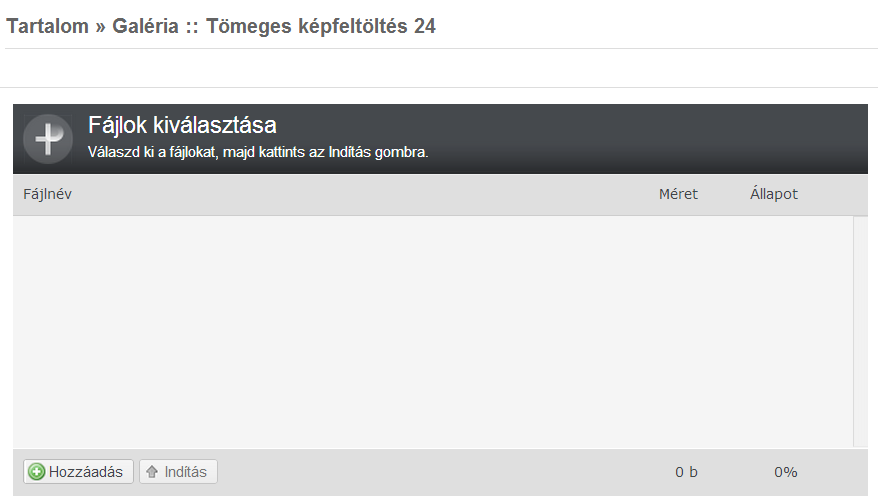Tudástár
Galériák
Az adminisztrációs felületen korlátlan számú galériát hozhatsz létre a weboldaladhoz, amelyeket tetszés szerint jeleníthetsz meg akár önálló menüpontként, akár almenüként akár egy lap végére illesztve.
Új galéria létrehozása
Az adminisztrációs felületen a Weboldal/Tartalom menüpontra kattintva az Új tartalom gombra kattintva válaszd az 'Új galéria' ikont.
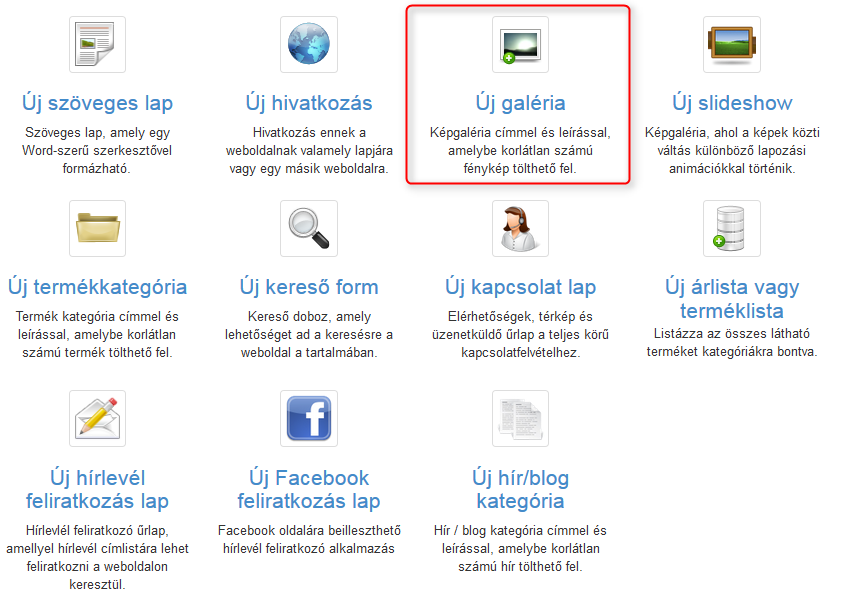
A galériánál ugyanazok a beállítások állnak rendelkezésre, mint egy 'Szöveges lap' típusú tartalom létrehozásánál. A részletes leírást a Szöveges lapok - tartalom típus súgómenüpontban olvashatod.
A Szöveges lapoknál megszokott beállításokon kívül lehetőség van Index képet is feltölteni.
Ha a galériát egy "szülő oldal" (felsőbb oldal) tartalomában szerepelteted, úgy ez az index kép fog megjelenni a szülő lap tartalmának végén. Az index kép automatikusan átméretezésre kerül 800*600 pixel méretűre.
Képek feltöltése a galériába
Az alapbeállítások után a Csatolt képek részen nyílik lehetőség a képek feltöltésére.
Képfeltöltés egyesével:
Az Új kép feltöltése műveleti menüre kattintva a következő felület lesz látható:
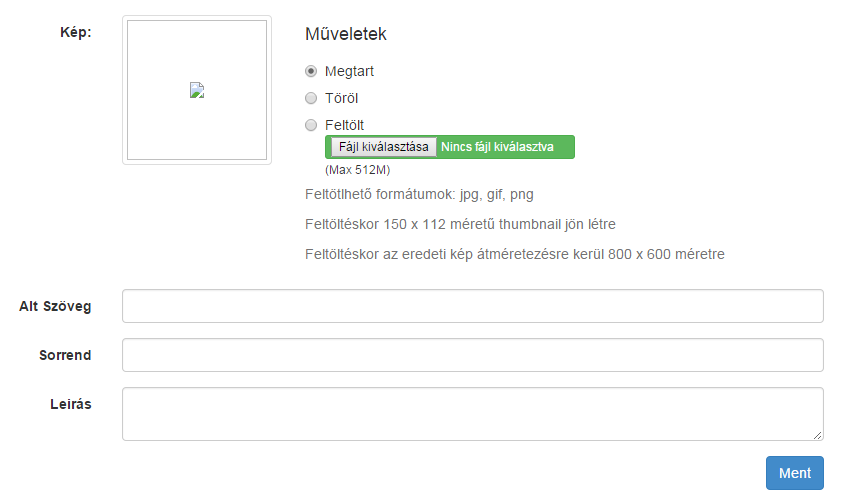
Műveletek: a Fájl kiválasztása ikonra kattintva kiválasztható a galériába feltöltendő file.
Sorrend: megadható, hogy a kép hányadik helyen szerepeljen a képgalériában.
Leírás: a weboldalon a képgalériában az adott kép alatt megjelenő szöveg.
Alt szöveg: Alternatív szöveg. A weboldalon alap esetben nem látható. Ha a böngésző valami miatt nem jeleníti meg a képet, ez a szöveg látható a kép helyén.
Keresőoptimalizálás szempontjából fontos a kitöltése. A keresőrobotok nem látják a kép tartalmát, emiatt fontos az alternatív szöveg mező kitöltése is.
A kép tartalmára vonatkozó kulcsszavakat tartalmazza. A kulcsszó lehet kifejezés is (több szóból álló).
A Tömeges képfeltöltés műveleti menü lehetőséget kínál arra, hogy az adott galériába egyszerre több képet tölthess fel. A menüre kattintva az alábbi felület lesz látható:
A "Hozzáadás" gombra kattintva tallózhatók be a merevlemezről a feltöltendő képek. A Ctrl gomb nyomva tartása mellett egyszere több fájl kijelölésére is lehetőség van.
A képek kiválasztását követően az "Indítás" gombra kattintva indítható el a feltöltés.
A feltöltési folyamatról grafikus visszajelzést ad a rendszer. A kép akkor töltődött fel, amikor a neve sorában zöld pipa látható.
A feltöltés akkor tekinthető befejezettnek, amikor minden sor végén zöld pipa ikon látható. A lap csak ekkor hagyható el. Amennyiben a feltöltési folyamat alatt elkattintasz a lapról, úgy a feltöltési folyamat félbeszakad.
Galériával kapcsolatos általános beállítások
Amennyiben a rögzített képek darabszáma meghaladja a 20 darabot, úgy a weboldalon a galéria alján megjelenik a "lapozó" funkció, a képek 20-asával jelennek meg a weboldalon.
.png)
A lapozás funkció testre szabható a Weboldal / Weboldal beállítások "Általános" menüpontban.
Keresés a tudástárban
Témakörök
- Hírlevelezés
- viaWeb.hu bérelhető weboldal
- Bejelentkezés
- Elfelejtett jelszó
- Weboldal beállítások
-
Tartalom kezelése
- Tartalom típusok
- Error 404-es hibaoldal
- Szöveges lapok - tartalom típus
- Galériák - tartalom típus
- Slideshow - tartalom típus
- Új árlista vagy terméklista - tartalom típus
- Kereső mező
- Termékkategóriák - tartalom típus
- Termékek feltöltése a termékkategóriába
- Kapcsolat lap - tartalom típus
- Hivatkozások - tartalom típus
- Hír/Blog - tartalom típus
- Műveletek elmentett tartalmakkal
- Jelszóvédett tartalom
- Facebook hírlevél feliratkozó alkalmazás
- Cookie (süti) tájékoztató
- 301 átirányítás
- Szövegszerkesztő használata
- Statikus szövegek
- Webáruház egyedi modulok
- Adminisztrációs beállítások
-
- Bejelentkezés
- Címlisták
- Hírlevelek
- Hírlevél küldés
- Statisztika
- Egyenleg információ
- Szövegszerkesztő használata
- Saját hírlevél sablon készítése
- Hírlevél feliratkozó űrlap viaweb weboldalon
- Hírlevél feliratkozás saját weboldalról
- Hasznos információ és tanácsok hírlevélküldéshez, jogi útmutató
- Google Analytics integráció
- Hírlevél kiküldés megszakítása / visszavonása
-
Tipptár
- Google + gomb beillesztése
- E-mail cím beállítása levelezőprogramba
- Facebook Tetszik és Megosztás gomb elhelyezése a tartalomba
- www-vel vagy www nélkül?
- Google naptár beillesztése
- DPD futárköltség számítása
- B-Payment / Borgun bankkártyás fizetéss esetében kötelező weboldal elemek
- Egyedi Google betűtípusok használata
- Optimonk beillesztése
- PayPal beállítás
- Barion bankkártyás fizetési mód beállítása a viaWeb webáruházban
- Saját térkép készítés
- iOS eszközökön elfordulnak a képek
- Új címlista létrehozása a hírlevélben szereplő linkre kattintókból
- Rendelés előtt engedélyezze a cookie-kat!
- Az adminisztrációs felület kereső mezője
- Saját e-mail címmel levelezni a Gmail fiókban
- A weboldal megnyitásakor felugró információs ablak
- Kezdőlap beállítása
- Google fordító beépítése
- Google AdSense bekötése
- Elérhetőségek kiemelt megjelenítése
- Elérhetőségek üzenetküldési lehetőséggel
- Üzenőfal készítés
- Interaktív térkép beillesztés
- Referenciák bemutatása képgalériák segítségével
- Partnereink lap készítés
- Weboldalt felépítő elemek, design beépítés
- Linktár készítés
- Szavazás vagy kérdőív készítés és beillesztés
- Hírlevél feliratkozást követő egyedi tartalom létrehozása
- Webáruházak jogi háttere
- Termékkatalógus
- Tájékoztatás a vásárlás és a megrendelés menetéről
- Mi az a csv és hogy lehet megnyitni Office 2010-ben?
- Keresőoptimalizálási tippek
- Gyakori kérdések
- Google keresőoptimalizálás (SEO)
-
Informatikai fogalmak
- PHP
- JavaScript
- banner
- JQuery
- Customer Relationship Management - CRM
- okostelefon
- szemantikus-web
- böngészőfüggetlen
- valid HTML
- robots.txt
- kezdőlap
- above the fold
- on-page optimalizálás
- off-page optimalizálás
- linképítés
- navigációs útvonal - breadcrumb
- oldaltérkép
- keresőrobot
- url
- betűméret
- pixel
- logó
- online marketing
- reszponzív weboldal
- Alexa Rank